三星s6edge怎么刷全网通
是关于三星S6 Edge刷全网通的详细步骤和注意事项:

前期准备
- 确认手机型号与网络制式:三星S6 Edge存在多个版本(如G9250为国行全网通版),需先通过设置中的“关于设备”查看具体型号及基带信息,若原机非全网通版本,则需通过刷机更改射频配置以支持更多频段;
- 备份重要数据:因刷机会导致数据清空,建议提前使用三星云服务或第三方工具备份联系人、照片等文件;
- 下载工具与资源:包括奇兔刷机软件、线刷宝客户端、匹配的固件包(需确保固件号高于当前系统版本以避免不稳定现象),以及可能用到的Odin3 v3.10.6工具;
- 安装驱动程序:将手机通过原装数据线连接电脑时,需完成USB调试模式开启,并安装相应的驱动程序以确保正常通信。
两种主流刷机方式对比
| 方法类型 | 适用场景 | 核心步骤 | 优势与风险提示 |
|---|---|---|---|
| Recover模式卡刷 | 已解锁Bootloader的设备 | 借助第三方Recovery导入ZIP格式ROM包 | 操作相对简单但依赖现有恢复环境的稳定性 |
| Odin线刷 | 救砖或彻底更换系统分区 | 使用Odin工具分别加载BL/AP/CP/CSC四个分区文件进行强制写入 | 成功率高但误操作可能导致硬件损坏 |
详细操作流程(以线刷为例)
第一步:进入下载模式
- 关机状态下同时按住【音量下键+Home键+电源键】,当屏幕出现警告图标后松手并立即按一次音量上键确认进入;
- 此时通过数据线将手机连接到已安装Odin3软件的电脑,成功识别后会在日志窗口显示COM端口号。
第二步:配置刷机参数
- 打开Odin3工具,依次点击各分区按钮载入对应文件:
- BL区域选择固件中的BL_XXX.tar.md5文件;
- AP区域放置AP_XXX.tar.md5(包含系统主体);
- CP区域上传CP_XXX.tar.md5(调制解调器相关);
- CSC区域添加地区配置文件CSC_XXX.tar.md5;
- 确保所有文件均来自同一版本的完整刷机包,不同版本混用可能导致变砖。
第三步:执行刷机与验证结果
- 点击Start按钮开始写入数据,过程中切勿断开连接;
- 完成后设备会自动重启,首次开机时间较长属正常现象;
- 可通过拨号界面输入#06#检查IMEI码是否完整生成,确认基带功能正常。
关键要点解析
- Recovery的作用拓展:除了常规的双清操作外,部分第三方Recovery还支持备份分区镜像、挂载存储等功能,例如通过奇兔刷机导入特制Recovery后,可实现对原有运营商限制的突破;
- 固件兼容性判断标准:优先选择标注为“全网通”或明确说明支持多频段的ROM包,这类镜像通常集成了更全面的通信模块驱动;
- 应急处理方案:若遇到刷机失败导致黑屏的情况,可尝试重复线刷流程或者使用线刷宝的救砖功能强制修复系统分区。
常见问题答疑(FAQs)
Q1:刷机后无法识别SIM卡怎么办?
- 原因分析:可能是所刷固件不支持当前地区的运营商频段,或射频芯片未正确初始化;
- 解决方案:重新下载对应区域的官方固件包进行全量更新,并在拨号界面手动选择网络运营商。
Q2:如何避免反复出现安全补丁提示?
- 操作建议:在开发者选项中关闭自动更新选项,同时禁用系统内的OTA升级服务以防止回滚到旧版系统。
通过上述步骤,您可以将三星S6 Edge刷成全网通版本,但请注意,刷机有风险,操作需谨慎,建议在充分了解风险的基础上进行尝试,并确保备份好重要数据
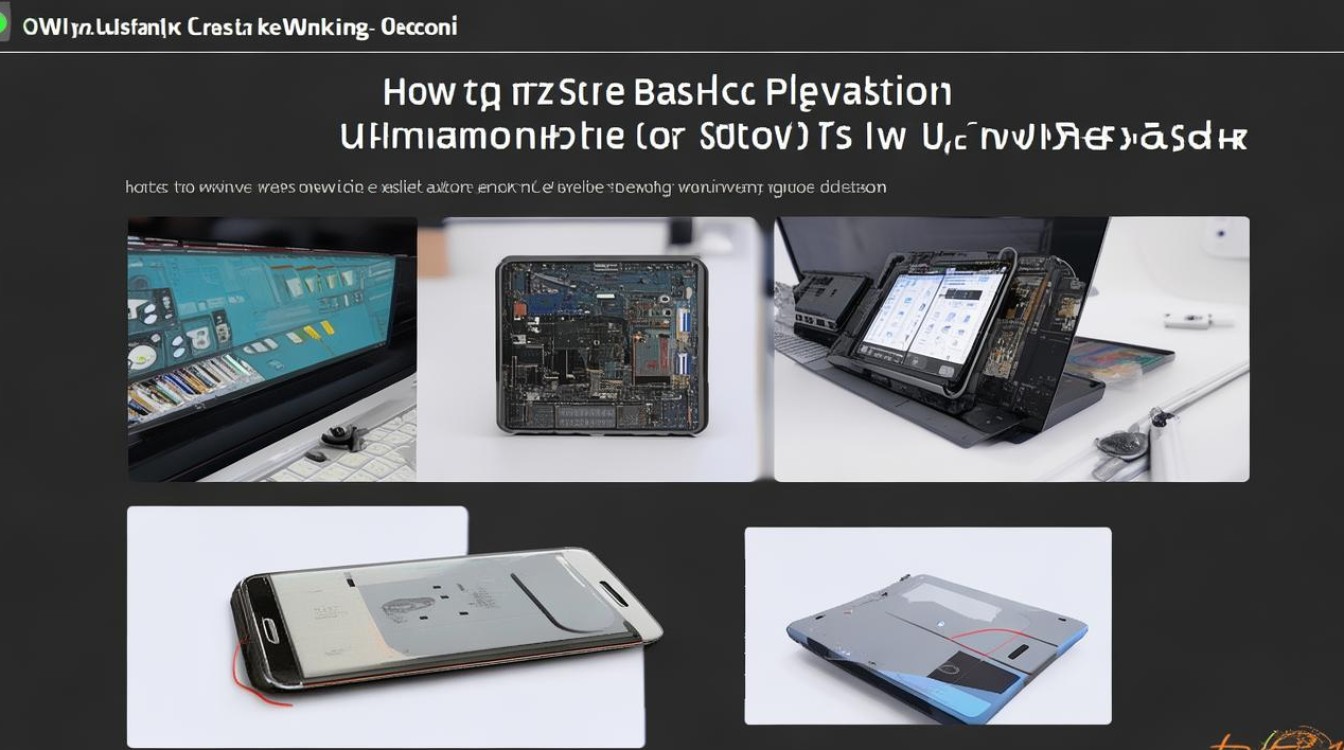
版权声明:本文由环云手机汇 - 聚焦全球新机与行业动态!发布,如需转载请注明出处。












 冀ICP备2021017634号-5
冀ICP备2021017634号-5
 冀公网安备13062802000102号
冀公网安备13062802000102号